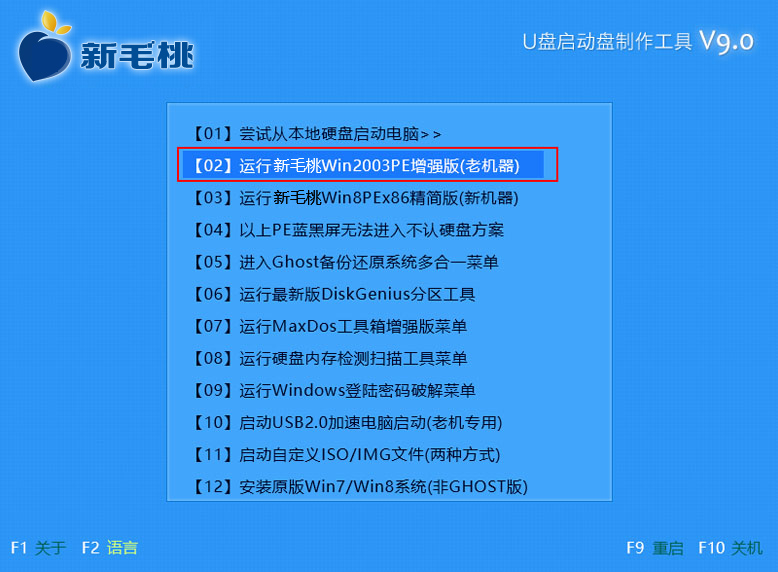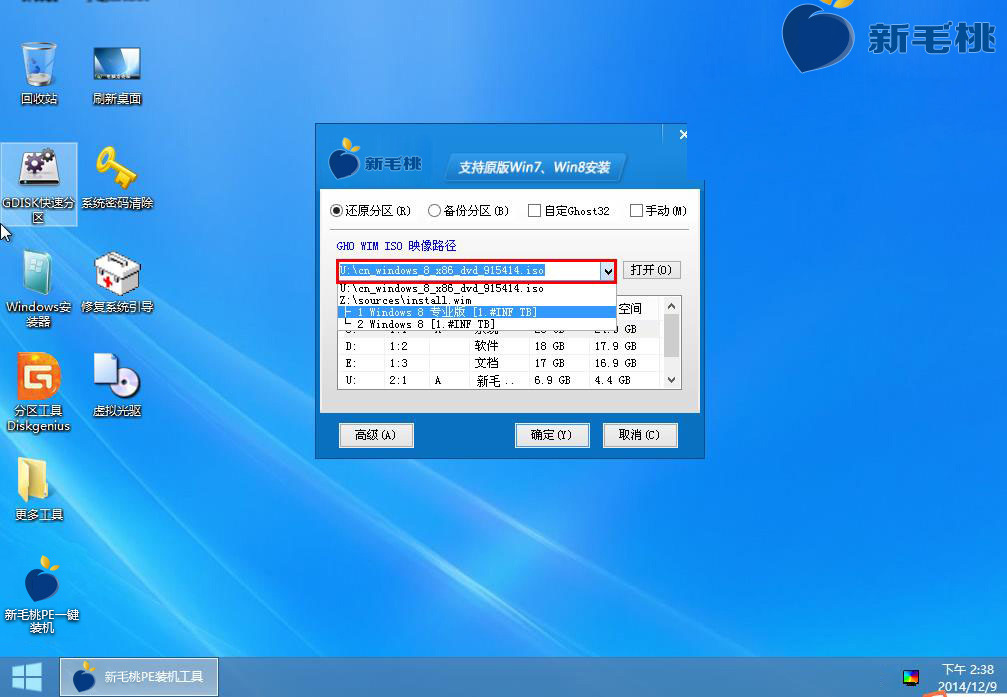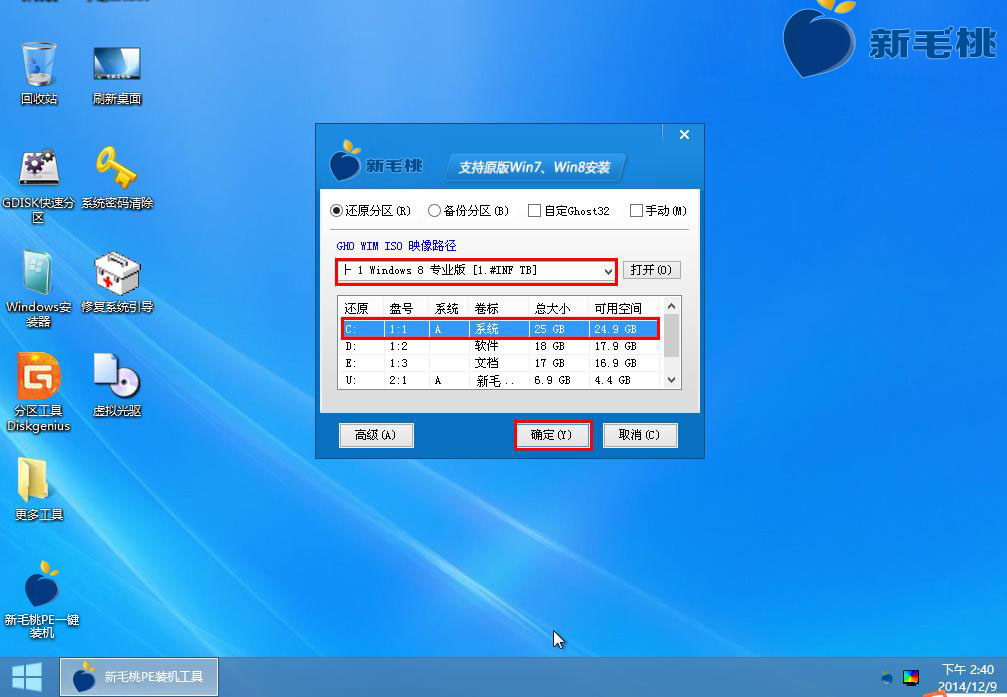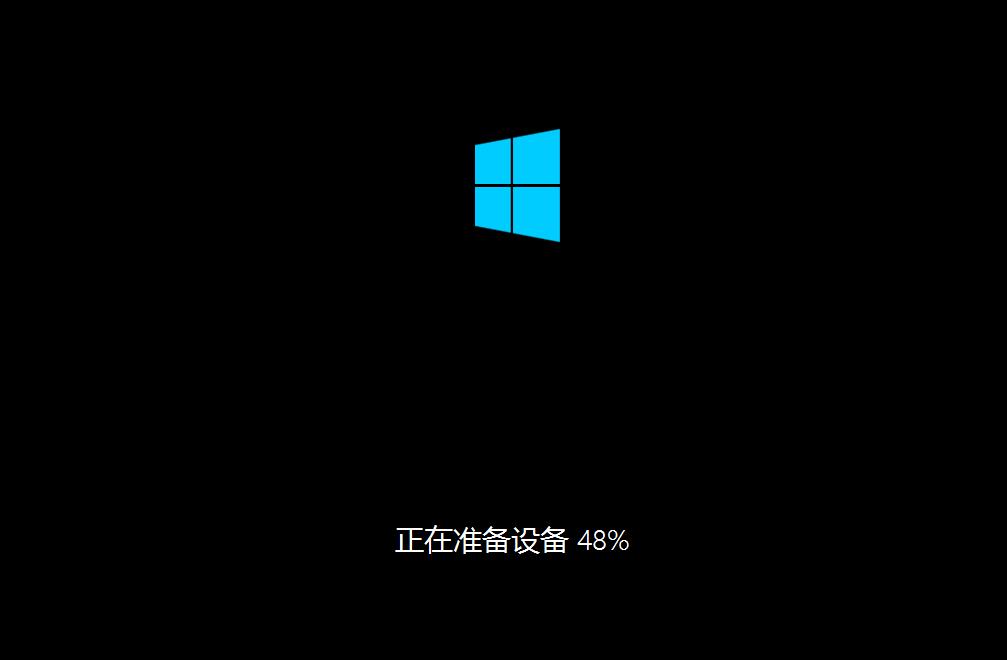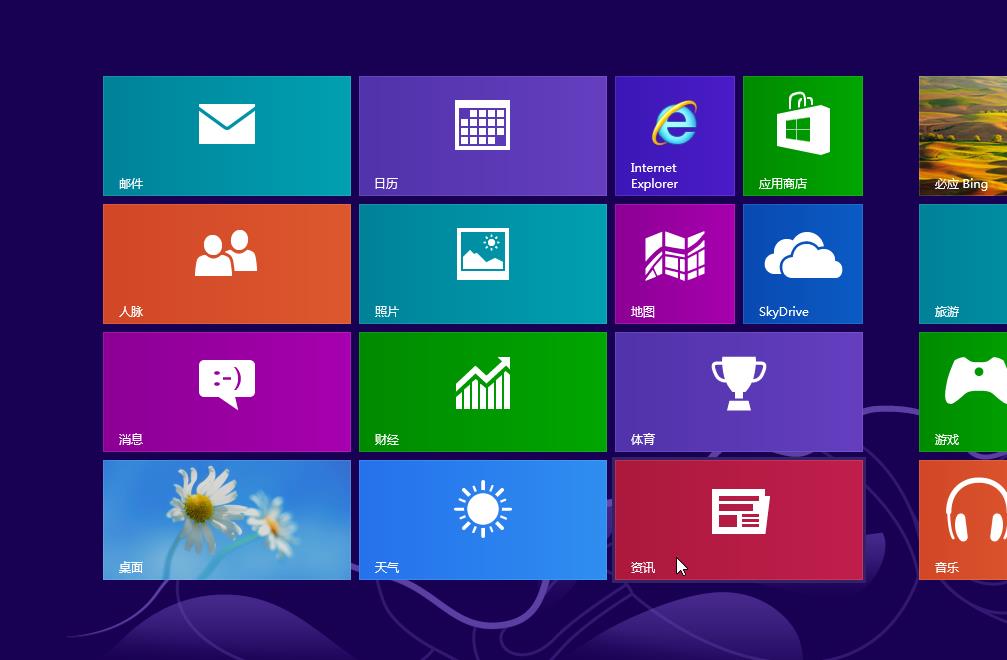U盘装系统是时下很流行的一种装机方式,简单快捷,不易出错。很多用户都曾问过小编该如何使用新毛桃启动u盘安装原版win8系统。今天,小编就来跟大家讲讲如何在电脑上使用新毛桃启动u盘安装原版win8系统。
安装之前,我们要做好以下准备工作:
②到网上下载原版win8系统包,并将其拷贝到启动u盘中。
下面,正式开始安装操作:
1、将制作好的新毛桃启动u盘插入电脑usb接口,接着开启电脑,待出现开机画面后按快捷键进入到新毛桃主菜单页面,选择“【03】运行新毛桃Win8PEx86精简版(新机器)”,回车确认,如下图所示:
2、登录pe系统桌面后,双击打开桌面上的新毛桃PE装机工具,在工具主窗口中,程序会自动检索磁盘中的系统iso文件并显示在下拉列表中,如果此前保存在启动u盘中的系统iso文件未被正确识别,我们可以点击右侧的“更多”按钮,此时按钮字样会变成“打开”,接着点击打开,到目录中将系统文件添加进来,选择win8专业版,如下图所示:
3、然后选择一个磁盘作为系统盘(一般是C盘),点击“确定”,如下图所示:
4、随后会弹出一个警告框,询问用户是否立即开始还原系统,我们点击“确定”执行还原操作即可,如下图所示:
5、接着程序会将系统镜像文件解压释放到指定磁盘分区中,我们只需耐心等待释放操作完成重启即可,如下图所示:
电脑安装完,第一次重启的时候,需要完成一些后续设置,我们可以设置系统名、登录密码等。至此,使用新毛桃v9.0启动u盘安装原版win8系统的操作就介绍完了,不会的用户可以根据上面的步骤在自己的电脑上进行安装。
责任编辑:新毛桃:http://www.xinmaotao.net